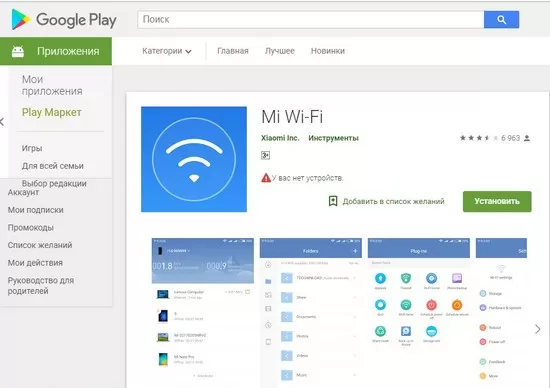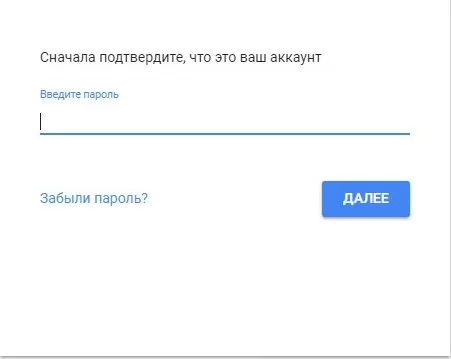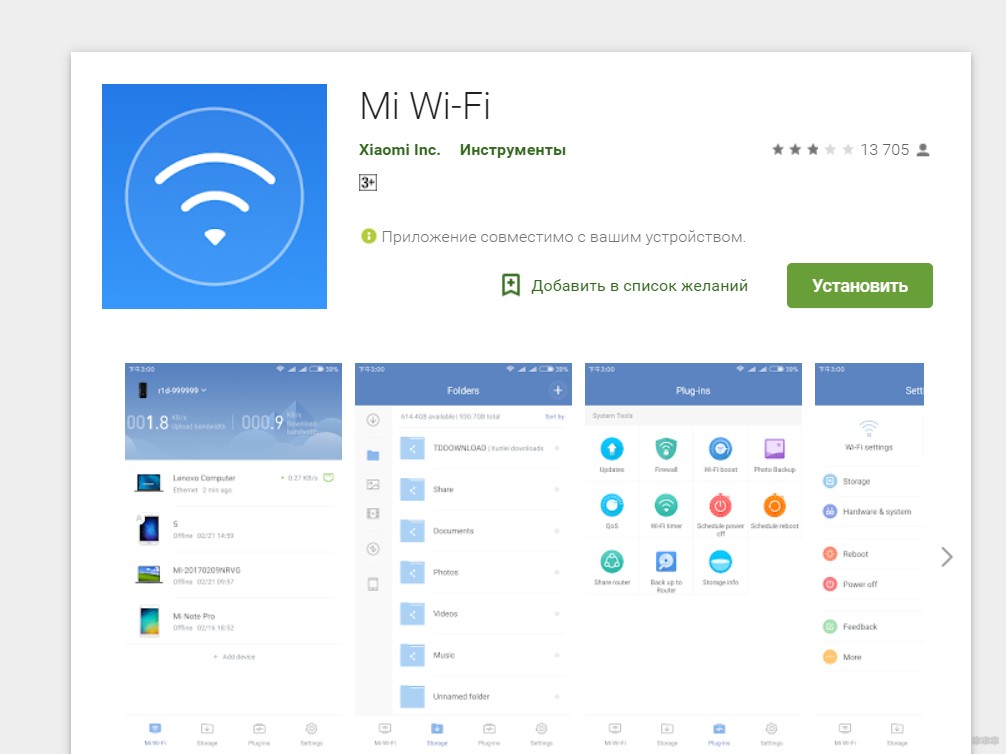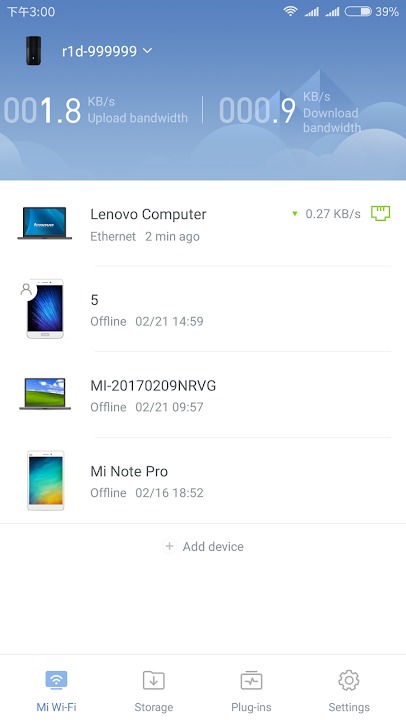В этой статье я расскажу вам о приложении Mi WiFi. Покажу как им пользоваться, какие в нем есть функции и возможности. Через приложение Mi WiFi можно выполнить настройку роутера Xiaomi и управлять им с мобильного телефона на Android, или iOS (iPhone). После привязки роутера управлять им можно будет удалено. Не только когда телефон подключено к Wi-Fi сети роутера, но и через интернет.
Приложение поддерживает популярные на сегодня роутеры Xiaomi Mi WiFi Router 4A, 4C, 4A Gigabit Edition, Xiaomi Router AC1200, Mi Router AX3200, Mi Router 3C, 3G и другие модели. Включая роутеры Redmi. На роутере должна быть установлена оригинальная прошивка от Xiaomi. Если роутер прошит прошивкой OpenWrt или какой-то другой, то приложение с роутером работать не будет.

Первую настройку роутера (сразу после покупки, или сброса настроек на заводские) я рекомендую выполнять через веб-интерфейс. В браузере. Так как приложение Mi WiFi просто перенаправит в тот же браузер. Вы можете сделать это на примере инструкции по настройке роутера Xiaomi Mi WiFi Router 4A. Как открыть настройки через браузер я писал здесь: miwifi.com и 192.168.31.1 – вход в настройки роутера Xiaomi. Там нужно установить параметры подключения к интернету, задать имя и пароль Wi-Fi сети, пароль администратора роутера.
Установка приложения Mi WiFi и добавление роутера Xiaomi
Приложение Mi WiFi можно установить на смартфоны с Android и на iPhone. Приложение доступно в App Store и в Google Play.
- App Store – https://apps.apple.com/ru/app/mi-wi-fi/id859962702
- Google Play – https://play.google.com/store/apps/details?id=com.xiaomi.router&hl=ru&gl=US
Так же можно запустить камеру на смартфоне, навести ее на QR-код на коробке с Mi WiFi Router и перейти в магазин приложений.
Установите Mi WiFi и запустите приложение.
В приложении нужно создать аккаунт. Регистрация не сложная, через почту или номер телефона. Если у вас уже есть аккаунт Xiaomi, тогда просто выполните вход.
После входа в свой аккаунт появится возможность добавить роутер. Но перед этим нужно подключить свой телефон к Wi-Fi сети роутера Xiaomi Mi WiFi Router. Если он уже подключен, но приложение не обнаруживает роутер, проверьте подключение. В приложении нужно нажать на кнопку «Добавить Mi Router». Когда приложение обнаружит роутер, нажать на кнопку «Установить» или «Соединить».
Дальше возможны два варианта:
- Когда роутер еще не был настроен (он на заводских настройках). В этом случае нужно выполнить установку роутера. Откроются настройки в браузере. Где нужно выбрать регион, настроить подключение к интернету, установить имя Wi-Fi сети и пароль, пароль администратора.
Более подробно о настройке я писал на примере роутера Xiaomi Mi WiFi Router 4A.
- Когда роутер уже был настроен. В таком случае, после подключения к его Wi-Fi сети и добавления в приложении понадобится ввести пароль администратора (который вы вводите при входе в настройки через веб-инетрфейс).
На этом процесс привязки роутера к приложению (к аккаунту Xiaomi) завершен.
Настройка и управление роутером через приложение
Само приложение построено из трех вкладок: Роутер, Устройства и Плагины. На главном экране (вкладка Роутер) отображается информация о подключении и текущая скорость соединения. Там же можно переключаться между роутерами (если у вас привязано несколько роутеров Xiaomi), или добавить новый роутер.
Просмотр подключенных устройств, блокировка доступа к интернету, черный и белый список
На вкладке Устройства можно посмотреть какие устройства подключены к роутеру Xiaomi. Отображается активность устройства (передача данных), диапазон к которому они подключены и время подключения. Устройства из гостевой Wi-Fi сети (если она включена) отображаются в отдельном разделе.
Вы можете выбрать любое устройство и включить для него уведомление (будет приходить при подключении этого устройства), настроить ограничение скорости, заблокировать это устройство, запретить доступ в интернет (в том числе по расписанию), добавить устройство в черный или белый список. Там же можно посмотреть сведения об устройстве (IP-адрес, MAC-адрес и т. д.).
Дальше мы рассмотрим все настройки на вкладке Плагины.
Настройки
В этом разделе собраны разные параметры роутера и самого приложения:
- Настройки сети. В этом разделе можно выбрать режим соединения (подключения к интернету) и режим работы роутера. Так же можно посмотреть информацию о текущем подключении к интернету. А еще в этом разделе находятся настройки VPN.
- Перезагрузить роутер. Можно запустить перезагрузку роутера из приложения Mi WiFi.
- Оборудование и система. Настройки обновления, часового пояса, а так же функция сброса пароля администратора и полный сброс настроек Xiaomi Mi WiFi Router.
- Отзывы. Можно отправит отзыв о работе приложения Mi WiFi.
- Выйти. Выход из своего аккаунта Xiaomi.
- Отсоединить роутер. Можно отвязать роутер от аккаунта Xiaomi и удалить его из приложения Mi WiFi.
- Совместный доступ к роутеру. Вы можете предоставить доступ к настройкам другому человеку (учетной записи Xiaomi).
- Уведомления. Настройка уведомлений от приложения.
- Выбор региона. Здесь все понятно.
- Языки. Смена языка приложения Mi WiFi.
- Пользовательское соглашение и политика конфиденциальности.
- Какой-то ненужный нам пункт 🙂
- Delete account. Удаление вашего аккаунта Xiaomi.
Вроде бы все понятно. Если что – спрашивайте в комментариях.
Настройки Wi-Fi в приложении Mi WiFi
Можно включить/отключить Wi-Fi сеть в диапазоне 2.4 GHz или 5 GHz. Сменить имя Wi-Fi сети, пароль, тип шифрования, или скрыть сеть (SSID). Эти настройки доступны отдельно для каждого диапазона. Как и настройки уровня сигнала.
Обновление прошивки
На вкладке Обновления можно проверить, есть ли новая версия прошивки для роутера Xiaomi. Если есть – запустить обновление.
Mi WiFi Router загрузит новую версию прошивки через интернет и установит ее.
Брандмауэр
По умолчанию брандмауэр на роутерах Xiaomi всегда включен. Если есть необходимость, в этом разделе его можно отключить. Можно сменить уровень безопасности (активности брандмауэра). Есть возможность создать черный список устройств, которым будет запрещено подключение к этой сети. Так же брандмауэр анализирует уровень (надежность) пароля Wi-Fi сети и пароля администратора роутера.
Оптимизация Wi-Fi
Этот инструмент проводит анализ Wi-Fi сети и соседних сетей. После чего как-то оптимизирует работу беспроводной сети, если это необходимо. Я так понимаю, происходит замена канала Wi-Fi сети. Ведь вручную канал Wi-Fi на роутере Xiaomi сменить нельзя.
Не думаю, что это какой-то очень полезный и нужный инструмент. Ну как бы он есть и хорошо.
Таймер Wi-Fi (настройка отключения Wi-Fi сети на роутере Xiaomi)
Приложение Mi WiFi дает возможность в разделе Таймер Wi-Fi установить параметры автоматического отключения и включения Wi-Fi сети по расписанию. Вы можете создать новое расписание (кнопка Добавить таймер), или отредактировать/удалить существующее. Нужно выбрать дни, когда оно будет срабатывать и установить время выключения и включения Wi-Fi сети.
Гостевой Wi-Fi на Mi WiFi Router
В разделе «Гостевой Wi-Fi» можно включить и настроить гостевую Wi-Fi сеть. Из настроек там только имя сети и пароль. Гостевая сеть может пригодиться, когда нужно подключить к интернету устройства ваших гостей. И вам не придется делиться паролем от вашей основной Wi-Fi сети.
QoS (ограничение скорости)
Не раз встречал разные вопросы о настройке ограничения скорости на роутерах Xiaomi. В приложении Mi WiFi эту функцию можно настроить в разделе QoS.
Приложение попросит вас указать максимальную входящую и исходящую скорость вашего подключения. После чего появится возможность включать смарт-распределение скорости, или задать ограничения скорости отдельно для каждого устройства (в свойствах подключенных устройств на вкладке Устройства).
Запланировать перезагрузку (перезагрузка роутера Xiaomi по расписанию)
Полезная функция. Перезагрузка позволяет немного оптимизировать и ускорить работу роутера. А чтобы не перезагружать его вручную, можно настроить перезагрузку по расписанию. Я рекомендую настроить перезагрузку на каждый день. Лучше ночью, ближе к утру, когда никто не использует подключение к интернету.
Достаточно добавить таймер, выбрать «Каждый день», или определенные дни и установить время автоматической перезагрузки.
Как включить WPS на роутере Xiaomi?
Мне очень часто задавали этот вопрос в комментариях к другим статьям. WPS, это функция, которая позволяет подключать к роутеру устройства без ввода пароля. И если при подключении смартфонов, ноутбуков и других подобных устройств ее используют редко, то при настройке усилителей Wi-Fi сигнала, умных розеток или лампочек, принтеров, эта функция очень нужна.
В приложении Mi WiFi активировать WPS можно на главном экране. Для этого нажмите на кнопку Добавить (+), выберите Подключить устройства WPS, затем нажмите на кнопку Включить WPS.
Дальше нужно нажать кнопку WPS на устройстве которое вы хотите подключить, или выбрать эту функцию в настройках устройства. Функция на роутере будет активна 2 минуты, после чего WPS автоматически выключиться и его нужно будет включать заново.
- Преимущества программы
- Как скачать
Для настройки роутера Xiaomi требуется установка специального приложения, которое существенно расширяет возможности гаджета и обеспечивает удобное управление им.
Основные функции приложения Mi Wi-Fi
Благодаря продуманному интерфейсу, программа предоставляет пользователям возможность самостоятельно:
- Настроить роутер Сяоми, для чего предлагается производителем интуитивно понятная пошаговая инструкция;
- Получать информацию о текущей скорости интернет-соединения;
- Узнавать, сколько осталось свободного места на встроенном жестком диске, а также управлять файлами, которые на нем хранятся;
- Контролировать подключенные к гаджету устройства. Владелец не просто видит их название (предлагается в виде списка, если подключено несколько девайсов), но и получает данные об используемом ими интернет-трафике;
- Создать облачное хранилище. Оно предоставляет возможность экспорта нужных вам файлов с вашего телефона, когда тот будет подключаться к домашней сети Вай-Фай.
Как скачать приложение Mi Wi-Fi на русском?
Для этого пользователю нужно воспользоваться услугами сервиса Google Play, где в строку поиска вбиваете название нужной вам программы.
Нажимаете на кнопку «Установить», после чего запускается данный процесс. Обязательным условием является подключение смартфона к домашнему Вай-Фай, который раздается вашей моделью Xiaomi Mi Router. После этого можно приступать к процессу синхронизации гаджетов.
Если у вас имеются Ми или Гугл аккаунты, то вам нужно будет в них авторизоваться. В противном случае потребуется выполнить действия по регистрации на этих ресурсах.
После этого можно приступать к непосредственной настройке WiFi роутера Xiaomi.
Приятным бонусом этого приложения для Xiaomi WiFi Router является то, что оно русифицировано, поэтому сложностей у пользователя при установке и дальнейшей работе не возникнет. Также оно отлично взаимодействует не только с новыми версиями ОС Android, но и устаревшими.
Mi Wi-Fi – это простое и удобное приложение для управления роутерами Xiaomi, сетью и подключенными к ней устройствами.
Получите полный контроль над своим Wi-Fi всего в пару кликов! Благодаря Mi Wi-Fi вы сможете просматривать список подключенных устройств к вашей сети и выбирать, кому разрешить доступ к данным, а кому заблокировать. Также вы сможете управлять распределением QoS и переименовывать устройства, как душе угодно. Также, как и в жестком диском или семейном центре хранения данных, в Mi Wi-Fi вам будет просто управлять необходимыми файлами. Приложение также поддерживает слайд-жесты. Все ваши материалы будут расположены в хронологическом порядке и любой файл вы сможете переименовать.
Вы сможете разделить маршрутизатор со всей семьей, сделать для друзей доступ к Wi-Fi без пароля, защитить домашнюю сеть от взлома и неизвестных устройств, проверить состояние маршрутизатора, сохранять резервные копии файлов на облаке и многое-многое другое вместе с Mi Wi-Fi.
Особенности приложения Mi Wi-Fi:
- Минималистичный дизайн;
- Управление и настройка Wi-Fi;
- Управление файлами на устройстве.
MiWiFi – это приложение для настройки роутеров Xiaomi.
Использование
С помощью этого мобильного клиента Вы сможете не только настроить маршрутизатор, но и просмотреть доступную техническую информацию о нем, а также выполнить ряд дополнительных операций, о которых мы расскажем далее.
Настройка и функционал
Скачать MiWiFi для Android можно из официального маркета и на нашем сайте – ссылка на скачивание расположена под статьей. Перед тем, как осуществлять синхронизацию между маршрутизатором и смартфоном (или планшетом) пользователя, следует подключить портативный девайс к Wi-Fi, «раздаваемому» роутером. После этого необходимо переходить непосредственно к авторизации или регистрации – какой из этих пунктов Вам предстоит «преодолеть», зависит от того, имеется ли у Вас аккаунт Mi.
Процесс настройки роутера можно назвать довольно интуитивным, ведь он сопровождается использованием пошагового мастера на русском языке, в котором невозможно запутаться. MiWiFi предлагает юзерам такие функции:
- настройка маршрутизатора Xiaomi и дальнейший мониторинг его работы;
- просмотр данных о скорости соединения;
- осуществление контроля над подключенными к роутеру устройствами – получение информации о них и об используемом трафике;
- просмотр свободного места на встроенном в роутер диске;
- управление хранящимися на диске файлами;
К дополнительным функциям, о которых мы упомянули ранее, относится управление внешним жестким диском. Совместное использование маршрутизаторов и диска позволяет создать облачное хранилище, в которое будет удобно экспортировать файлы со смартфона при его подключении к домашнему Wi-Fi.
Ключевые особенности
- настройка роутера Xiaomi и управление его работой;
- просмотр подключенных устройств и трафика;
- управление созданным на роутере облачным хранилищем;
- возможность зарегистрироваться для тех, кто еще не сделал этого;
- пошаговый мастер, помогающий настроить все автоматически;
- наличие русской версии;
- совместимость со старыми версиями операционной системы Android.
Приветствую! Это будет очень короткий обзор по программе от Xiaomi по управлению домашней сетевой инфраструктурой – Mi Wi-Fi. Полный комплекс для управления умным домом под все возможные продукты знаменитого китайского производителя.
Внимание! Есть что-то добавить? Ссылки не работают? Нужна помощь? Пиши об этом в комментариях, портал WiFIGid попытается помочь.
Содержание
- Где скачать?
- Для чего она нужна?
- Задать вопрос автору статьи
Где скачать?
Есть несколько проверенных источников:
Google Play
4PDA
Не рекомендую скачивать программы из непроверенных мест. В них могли умышленно зашить заразу. Тем более если приложение распространяется официально и бесплатно – зачем искать другие места?
Приложения бесплатные, легко скачиваются и устанавливаются. Для входа понадобится аккаунт Xiaomi или Google Play – просто авторизуетесь через них и нет проблем, для сложных людей есть отдельная кнопка регистрации, так что разберетесь.
Версия с 4PDA завоевала популярность из-за русского языка и постоянного наличия APK. Исторически китайское приложение не всегда было в Гугл Плее, и до сих пор оно идет без русского языка.
Для iOS и ПК на базе Windows приложения не существует. Для них – пользуйтесь web-интерфейсами отдельных девайсов.
Для чего она нужна?
Однозначно, самая частая задача, для которой используют это приложение – настройка роутеров от Xiaomi с официальной прошивкой. Удобный интерфейс, с недавнего времени еще и не только на китайском, но и на русском, а некоторые функции намного удобнее стандартных веб-конфигураторов.
Это пример настройки Xiaomi Mi WiFi Router 3 через приложение:
Вот примерный перечень функций навскидку:
- Настройка роутеров и других устройств из серии умного дома от Xiaomi.
- Управление сетевыми жесткими дисками, подключенными к роутерам – здесь есть удобный файловый менеджер, функций которого не хватало в базовых прошивках (может уже и обновили их, но когда смотрел в последний раз, управление было в веб-интерфейсе очень кривым).
- Полный контроль домашней сети – кто подключен, кто пользуется интернетом, какие скорости соединения.
- Удобный обмен файлами по сети.
Вот и все. Ничего особенного нет, регулярного применения лично я не нашел, но вот в плане настройки этих китайцев и управлению облачным хранилищем очень удобно. Так что пользуйтесь, а комментарии в случае чего доступны ниже.



 Более подробно о настройке я писал на примере роутера Xiaomi Mi WiFi Router 4A.
Более подробно о настройке я писал на примере роутера Xiaomi Mi WiFi Router 4A. На этом процесс привязки роутера к приложению
На этом процесс привязки роутера к приложению